Popravite pogrešku da veza nije sigurna na Firefoxu
Popravite da vaša veza nije sigurna Pogreška: (Fix Your Connection is not Secure Error: )Mozilla Firefox je široko korišteni web preglednik koji je jedan od najpouzdanijih web preglednika svih vremena. Mozilla Firefox provjerava valjanost certifikata web stranice(Mozilla Firefox verifies the validity of website certificates) kako bi se uvjerio da korisnik pristupa sigurnoj web stranici. Također provjerava je li enkripcija web stranice dovoljno jaka kako bi se očuvala privatnost korisnika. Problem nastaje kada certifikat nije valjan ili enkripcija nije jaka i preglednik će početi prikazivati pogrešku " Vaša veza nije sigurna(Your Connection is Not Secure) ".
Problem može biti povezan s Firefoxom(Firefox) u većini slučajeva, ali ponekad problem može biti i na korisničkom računalu. Ako se suočite s gornjom porukom o pogrešci, možete jednostavno kliknuti gumb " Vrati se(Go Back) ", ali nećete moći pristupiti web stranici. Drugi način je da nastavite do web-mjesta tako da poništite upozorenje, ali to znači da izlažete svoje računalo riziku.
Zašto se suočavate s pogreškom "Vaša veza nije sigurna"?(Why you’re facing the “Your Connection is not Secure” error?)
Pogreška Vaša veza nije sigurna(Secure) obično je povezana s kodom pogreške SEC_ERROR_UNKNOWN_ISSUER koji je povezan sa (SEC_ERROR_UNKNOWN_ISSUER )SSL -om ( Slojevi sigurnih utičnica(Secure Socket Layers) ). SSL certifikat(SSL certificate) se koristi na web stranici koja obrađuje osjetljive podatke kao što su podaci o kreditnoj kartici(Credit Card) ili lozinke.
Kad god koristite bilo koju sigurnu web stranicu, vaš preglednik preuzima sigurnosne certifikate Secure Sockets Layer ( SSL ) s web-mjesta kako bi uspostavio sigurnu vezu, ali ponekad je preuzeti certifikat oštećen ili konfiguracija vašeg računala ne odgovara onoj SSL certifikata. Da biste ispravili ovu pogrešku, postoji nekoliko načina od kojih su neki od njih navedeni u nastavku.
Popravite pogrešku da veza nije sigurna na Firefoxu(Fix Your Connection is not Secure Error on Firefox)
Obavezno stvorite točku vraćanja(create a restore point) u slučaju da nešto pođe po zlu.
Metoda 1: Brisanje datoteke cert8.db za Firefox(Method 1: Deleting the cert8.db file for Firefox)
Cert8.db je datoteka koja pohranjuje certifikate. Ponekad je moguće da je ova datoteka oštećena. Dakle, da biste ispravili grešku, morate izbrisati ovu datoteku. Firefox će automatski kreirati ovu datoteku, stoga nema opasnosti od brisanja ove oštećene datoteke.
1. Prije svega, potpuno zatvorite Firefox.(close Firefox completely.)
2. Idite na Upravitelj zadataka pritiskom na tipke Ctrl+Lshift+Esc istovremeno.
3. Odaberite Mozilla Firefox i kliknite na Završi zadatak.(End Task.)

4. Otvorite Run pritiskom na tipku Windows key + R , zatim upišite %appdata% i pritisnite Enter.

5. Sada idite na Mozilla > Firefox > Profiles.


7. U mapi Profili desnom tipkom miša kliknite Cert8.db(right-click on Cert8.db) i odaberite Izbriši.(Delete.)

9. Ponovno pokrenite Mozilla Firefox i saznajte je li problem riješen ili ne.
Metoda 2: Provjerite svoje vrijeme i datum(Method 2: Check Your Time And Date)
1.Kliknite na ikonu Windows na programskoj traci, a zatim kliknite na ikonu zupčanika(gear icon) u izborniku da otvorite Postavke.(Settings.)

2. Sada pod Postavke kliknite na ikonu ' Vrijeme i jezik '.(Time & Language)

3. Iz lijevog okna prozora kliknite na ' Datum i vrijeme(Date & Time) '.
4. Sada pokušajte postaviti vrijeme i vremensku zonu na automatski(time and time-zone to automatic) . Uključite oba prekidača. ( Turn on both the toggle switches.)Ako su već uključeni, isključite ih jednom, a zatim ih ponovno uključite.

5. Provjerite prikazuje li sat točno vrijeme.
6. Ako se ne dogodi, isključite automatsko vrijeme(turn off the automatic time) . Kliknite gumb Promijeni(Change button) i ručno postavite datum i vrijeme.

7. Kliknite na Change za spremanje promjena. Ako vaš sat i dalje ne pokazuje pravo vrijeme, isključite automatsku vremensku zonu( turn off automatic time zone) . Koristite padajući izbornik da ga postavite ručno.(Use the drop-down menu to set it manually.)

8. Provjerite jeste li u mogućnosti popraviti grešku da vaša veza nije sigurna na Firefoxu(Fix Your Connection is not Secure Error on Firefox) . Ako ne, prijeđite na sljedeće metode.
Ako gornja metoda ne riješi problem umjesto vas, možete isprobati i ovaj vodič: Popravite krivo vrijeme na satu u sustavu Windows 10(Fix Windows 10 Clock Time Wrong)
Metoda 3: Poništite opciju "Upozori o nepodudarnosti adrese certifikata"(Method 3: Uncheck “Warn about certificate address mismatch”)
Možete potpuno onemogućiti poruku upozorenja o nepodudarnosti certifikata i posjetiti bilo koju web stranicu koju želite. Ali ova opcija se ne preporučuje jer će vaše računalo postati ranjivo na eksploatacije. (But this option is not recommended since your computer will become vulnerable to exploits. )
1.Kliknite na gumb za početak(start) ili pritisnite tipku Windows(Windows key) .
2.Upišite upravljačku ploču(control panel) i pritisnite enter.

3.Kliknite Mreža i Internet(Network and Internet) pod Upravljačkom pločom.
4. Sada kliknite na Internet Options.

5. Prijeđite na karticu Napredno.(Advanced tab.)
6. Potražite opciju " Upozori o neslaganju adrese certifikata(Warn about certificate address mismatch) " i poništite je.( uncheck it.)

7. Kliknite OK , a zatim Apply i postavke će biti spremljene.
8. Ponovno pokrenite Mozilla Firefox i provjerite možete li popraviti grešku da vaša veza nije sigurna.(Fix Your Connection is not Secure Error.)
Metoda 4: Onemogućite SSL3(Method 4: Disable SSL3)
Onemogućavanjem SSL3 postavki(SSL3 settings) greška se također može riješiti. Stoga slijedite korake u nastavku da biste onemogućili SSL3:
1.Otvorite Mozilla Firefox u svom sustavu.
2.Otvorite about: config u adresnoj traci preglednika Mozilla Firefox(Mozilla Firefox) .

3. Prikazat će se stranica s upozorenjem, samo kliknite na gumb Prihvaćam rizik(I accept the risk ) .

4. U okvir za pretraživanje upišite ssl3(search box type ssl3) i pritisnite Enter .
5. Ispod popisa potražite: security.ssl3.dhe_rsa_aes_128_sha & security.ssl3.dhe_rsa_aes_256_sha
6. Dvaput kliknite na ove stavke i vrijednost će postati lažna od istinite.(value will become false from true.)
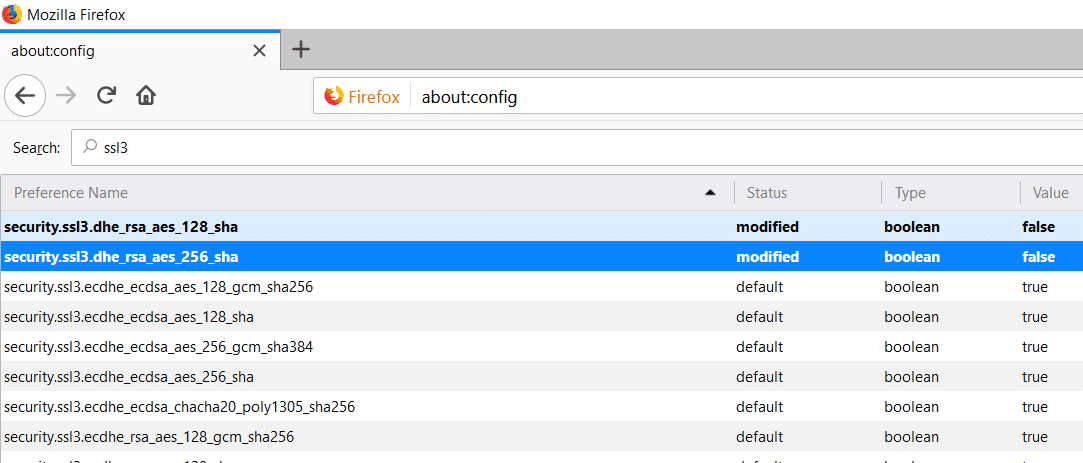
7.Otvorite Firefox izbornik(Firefox Menu) klikom na tri vodoravne crte na desnoj strani zaslona.

8. Potražite pomoć(Help) , a zatim kliknite na Informacije o rješavanju problema.( Troubleshooting Information.)

9. Ispod mape profila(Profile Folder) kliknite na Otvori mapu(Open Folder) .

10. Sada zatvorite sve prozore Mozilla Firefoxa(Mozilla Firefox) .
11. Pokrenite dvije db datoteke koje su cert8.db i cert9.db(cert8.db and cert9.db) .

12. Ponovno pokrenite Firefox i provjerite je li problem riješen ili ne.
Metoda 5: Omogućite "Auto Detect proxy" u Mozilla Firefoxu(Method 5: Enable “Auto Detect proxy” in Mozilla Firefox)
Omogućavanje automatskog otkrivanja proxyja(Proxy) u Mozilla Firefoxu(Mozilla Firefox) može vam pomoći da popravite grešku nije sigurna veza u Firefoxu(fix connection is not secure error in Firefox) . Da biste omogućili ovu postavku, samo slijedite ove korake.
1.Otvorite Mozilla Firefox u svom sustavu.
2.Kliknite karticu Alati(Tools) u izborniku Firefoxa(Firefox Menu) , ako je ne pronađete tamo, kliknite na prazno mjesto i pritisnite Alt.
3. Iz izbornika Alati kliknite na Opcije(Options) .

4. Pod Općim(General ) postavkama pomaknite se prema dolje do Mrežne postavke(Network Settings) i kliknite na gumb Postavke.(Settings button.)

5. Provjerite postavke Auto-detect proxy(Auto-detect proxy settings) za ovu mrežu i kliknite na OK.
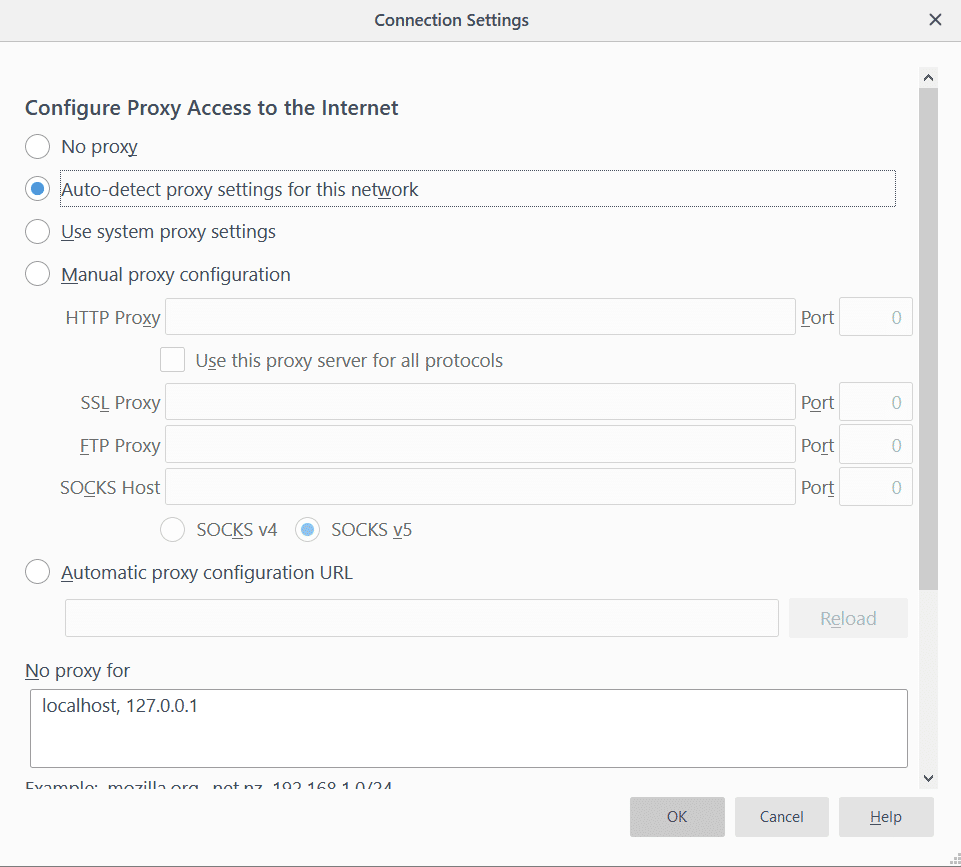
6. Sada zatvorite Firefox i ponovno ga pokrenite i provjerite možete li riješiti problem s vezom.
7. Ako je problem i dalje prisutan, otvorite Pomoć(Help) u izborniku Firefoxa.

8. Za otvaranje pomoći(Help) idite na desnu stranu preglednika i kliknite na tri vodoravne crte(hree horizontal lines) i kliknite na Pomoć.(Help.)
9. Potražite informacije o rješavanju problema(Troubleshooting Information) i kliknite na njih.
10. Kliknite na Osvježi Firefox(Refresh Firefox) i preglednik će se osvježiti.

11. Preglednik će se ponovno pokrenuti sa zadanim postavkama preglednika(restarted with default browser settings) i bez dodataka.
12.Provjerite možete li popraviti grešku da vaša veza nije sigurna.( Fix Your Connection is not Secure Error.)
Metoda 6: Ponovno pokrenite usmjerivač(Method 6: Restart Your Router)
U većini slučajeva problem može nastati zbog problema u usmjerivaču(router) . Probleme povezane s usmjerivačem možete jednostavno riješiti samo ponovnim pokretanjem usmjerivača.
1. Pritisnite gumb za uključivanje usmjerivača ili modema da biste ga isključili.
2. Pričekajte oko 60 sekundi, a zatim ponovno pritisnite tipku za napajanje kako biste ponovno pokrenuli usmjerivač.
3. Pričekajte da se uređaj ponovno pokrene, a zatim ponovno provjerite postoji li problem i dalje ili ne.

Mnogi problemi s mrežom mogu se riješiti ovim vrlo jednostavnim korakom ponovnog pokretanja usmjerivača i/ili modema. Jednostavno(Simply) odspojite utikač uređaja i ponovno ga spojite nakon nekoliko minuta u slučaju da koristite kombinirani usmjerivač i modem. Za zasebni usmjerivač i modem, isključite oba uređaja. Sada počnite tako da prvo uključite modem. Sada priključite usmjerivač i pričekajte da se potpuno pokrene. Provjerite možete li sada pristupiti internetu(Internet) .
Metoda 7: Previdjeti grešku(Method 7: Overlook the Error)
Ako ste u žurbi ili samo trebate otvoriti web stranicu pod svaku cijenu onda možete jednostavno previdjeti grešku, iako se to ne preporučuje. Da biste to učinili, slijedite ove korake.
1. Kliknite na Napredne(Advanced) opcije kada dođe do pogreške.
2. Kliknite na Dodaj(Add Exception) iznimku .
3.Sljedeće, samo potvrdite sigurnosnu iznimku(confirm the security exception) i nastavite sa svojom web lokacijom.
4. Ovako ćete moći otvoriti web stranicu čak i dok Firefox prikazuje pogrešku SSL_ERROR_NO_CYPHER_OVERLAP(Firefox is showing the SSL_ERROR_NO_CYPHER_OVERLAP error) .
Preporučeno:(Recommended:)
- Popravi Udaljeni uređaj ili resurs neće prihvatiti pogrešku veze(Fix The remote device or resource won’t accept the connection error)
- Koja je razlika između Outlook i Hotmail računa?(What is the Difference Between an Outlook & Hotmail Account?)
- Kako otvoriti bilo koju ASPX datoteku (pretvoriti ASPX u PDF)(How To Open Any ASPX File (Convert ASPX To PDF))
- Kako popraviti visoku upotrebu CPU-a procesom mirovanja sustava(How to Fix High CPU Usage by System Idle Process)
Ovo su bile neke metode za ispravljanje pogreške Vaša veza nije sigurna na Firefoxu(fix Your Connection is not Secure Error on Firefox) , nadamo se da će ovo riješiti problem. Iako, ako još uvijek imate pitanja u vezi s ovom objavom, slobodno ih postavite u odjeljku za komentare.
Related posts
Popravite grešku na čekanju mreže Facebook Messenger
Kako popraviti Disney Plus kod pogreške 83
Kako popraviti Hulu kod pogreške RUNUNK13
Popravi pogrešku Minecrafta nije uspjelo napisati ispis jezgre
Popravi pogrešku io.netty.channel.AbstractChannel$AnnotatedConnectException u Minecraftu
Popravi Hulu kod pogreške P-dev302
Popravi pogrešku TVAPP-00100 na Xfinity Streamu
Kako popraviti pogrešku Bookmark Not Defined u Wordu
Popravi pogrešku neslaganja početne oznake završne oznake pri otvaranju DOCX datoteka
Kako popraviti Netflix kod pogreške F7701-1003
Kako popraviti Disney+ kod pogreške 73
Kako popraviti previše grešaka u prijavi u Steam zbog mrežne pogreške
Kako ispraviti pogrešku "Pogreška stranice u području bez stranica".
How to Fix Twitch Error 2000 in Google Chrome
Popravi pogrešku Netflixa "Nije moguće povezati se s Netflixom"
Ispraviti pogrešku Fallout 3 Ordinal 43 Not Found
Ispravite pogrešku na Twitteru: Neki od vaših medija nisu se uspjeli prenijeti
Kako popraviti i popraviti Winsock pogrešku u sustavu Windows
Popravite Steam kod pogreške e502 l3 u sustavu Windows 10
Kako popraviti Netflix kod pogreške NW-2-5
